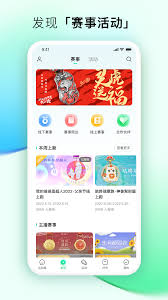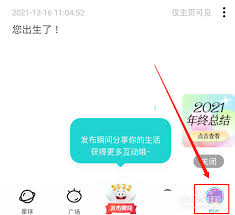雷电模拟器平板模式设置方法
2025-03-05 13:13:26 作者:kaer
雷电模拟器是一款功能强大的安卓模拟器,它允许用户在windows或mac系统上运行安卓应用。对于需要在电脑上体验安卓平板界面的用户来说,雷电模拟器提供了平板模式设置,使得模拟器的显示和操作更加贴近平板电脑的体验。以下是设置雷电模拟器为平板模式的详细步骤:
一、打开雷电模拟器
首先,确保你的电脑上已经安装了雷电模拟器。在桌面找到雷电模拟器的快捷方式,双击图标打开模拟器。如果尚未安装,可以通过官方网站或可靠的下载平台下载安装包,并按照提示进行安装。
二、进入设置菜单
打开雷电模拟器后,你会看到模拟器的主界面。在主界面的右上角,有一个齿轮图标的“设置”按钮。点击这个按钮,进入模拟器的设置界面。
三、选择平板模式
在设置界面中,你需要找到与显示或性能相关的选项。一般来说,这个选项会被标记为“性能设置”或“显示设置”。点击进入后,你会看到一个名为“平板版”的选项。勾选这个选项,表示你希望将模拟器设置为平板模式。

四、保存设置并重启模拟器
勾选“平板版”选项后,不要忘记点击界面下方的“保存设置”按钮,以确保你的更改被保存。保存设置后,模拟器可能会提示你重启以应用更改。点击“立即重启”按钮,模拟器将关闭并重新启动,重启后你将看到模拟器已经切换到了平板模式。
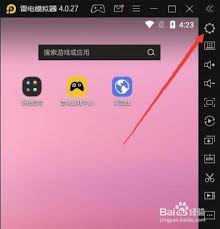
五、调整其他设置(可选)
除了基本的平板模式设置外,你还可以根据自己的需求调整模拟器的其他设置。例如,在“分辨率设置”中选择适合你平板模式的分辨率,或者在“其他设置”中开启“强制锁定横屏”以获得更好的平板体验。这些设置都可以根据你的使用习惯进行个性化调整。
通过以上步骤,你可以轻松地将雷电模拟器设置为平板模式,从而在电脑上享受更加贴近平板电脑的使用体验。无论是用于学习、工作还是娱乐,平板模式都能为你提供更加便捷和舒适的操作界面。
免责声明:以上内容源自网络,版权归原作者所有,如有侵犯您的原创版权请告知,我们将尽快删除相关内容。